

Canvas平台使用过程中,学生的学习任务一般在线提交并批阅给出成绩,如果是线下的作业或考试成绩希望添加到Canvas课程中,也是可以的,具体步骤如下:
1、在“评分”中导一份名单出来,如下图

2、删除名单中多余的内容,只保留下图的内容:
说明:
Student
ID
SIS User ID
SIS Login ID
Section
作业导入测试3
Points Possible
20
1)前面5列的内容可以不用修改,后面的都删除了,然后添加一列需要上传的作业或测试的名称,本例为:作业导入测试3
2)该列(本例为:作业导入测试3)的第一个内容,对应Points Possible是作业/测验总分,本例:作业导入测试3 总分为20分
3)该列(本例为:作业导入测试3)后续内容为对应到每位同学的得分
如下图所示
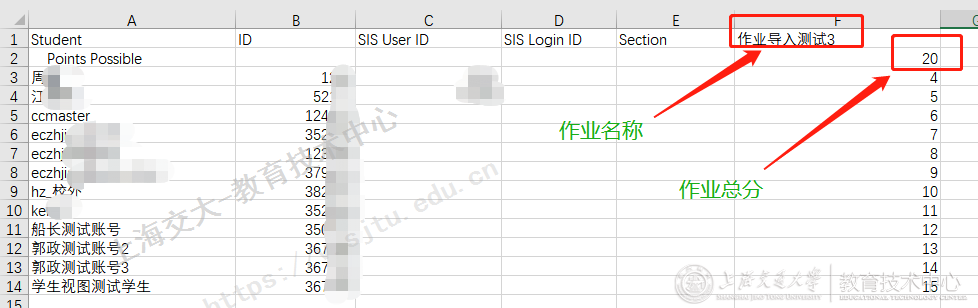
完成后保存
3、在Canvas的“评分”中点击“导入”,选择刚才保存的成绩文档
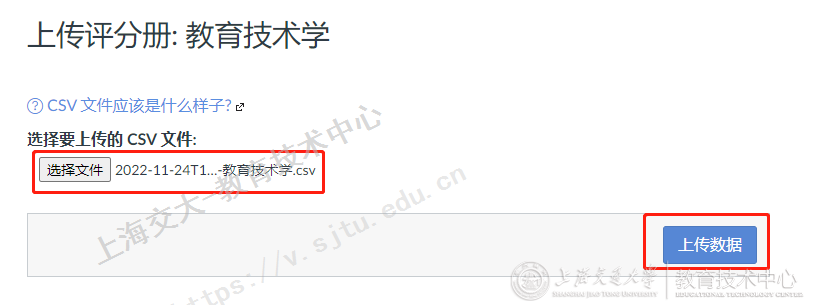
4、点击“上传数据”,提示是新建作业导入成绩,还是已有作业的成绩导入,本例因为是没有布置过的作业,因此选择新建。如果是已有的作业或测验,需要确认步骤2文件中作业/测验的名称与Canvas平台上的一致

5、选择后点击下方:继续 按钮进行上传,完成上传后如下图所示,可以在此处核对编辑成绩
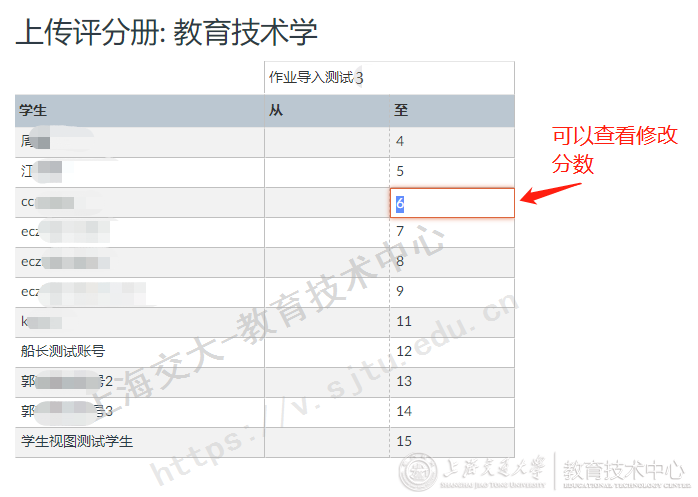
6、检查无误后点击下方保存数据,写入成绩册,成绩册中已有了:作业导入测试3 的成绩列, 可以编辑修改成绩。
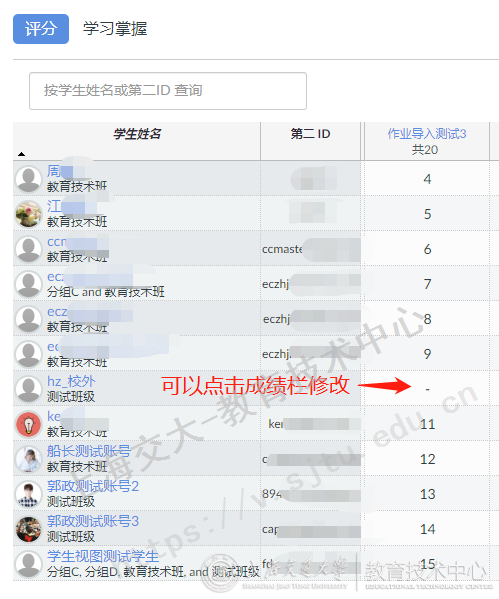
7、在“作业”中可以看到新创建了一个作业
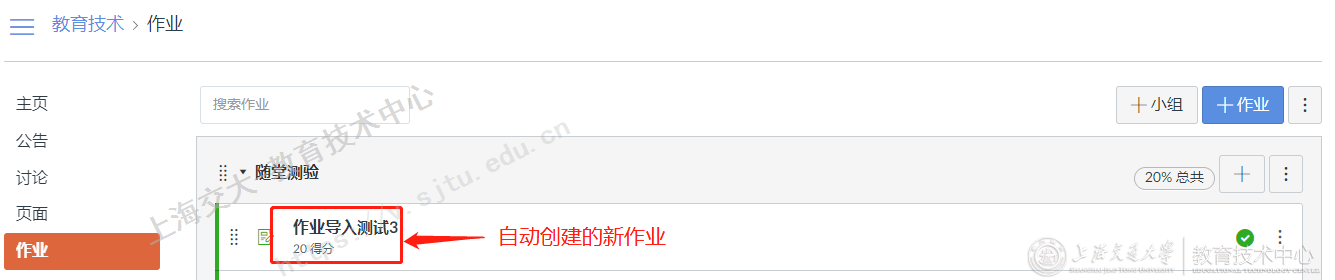
提醒:
这里采用了偷懒的做法下载了一份表格,没有手动编辑成绩单,如果已经有成绩单,可以修改为步骤2中的格式即可